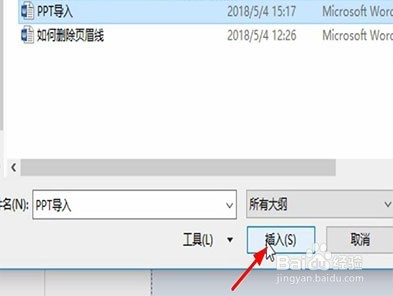1、将需要导入的word文档分别设置为一级标题,二级标题,三级标题等,这样编辑好后,等待一会儿备用就可以了。

2、首先新建一个PPT,然后打开PPT文件,进出页面后,在左上角可以看到“开始”两个字,这时点击它就可以了。

3、点击“开始”后我们会看到左上角的“新建幻灯片”,但是不要点击“新建幻灯片”,而是要点击它旁边的小倒三角。千万不要点击错了哦。

4、点击后会弹出来一个对话框,我们在对话框的最下面可以看到“幻灯片(从大纲)”的按钮后,直接点击进入就可以了哦。
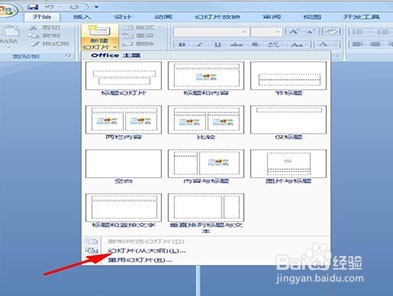
5、点击“幻灯片(从大纲)”后,就会自动弹出文档,这时候直接选择您需要导入PPT中的文档就可以了哦。

6、点击您选择的文档后,烂瘀佐栾这时候“文件名”处就会看到您选择的文件了,核实正确后直接点击旁边的“插入”按钮就可以了哦。